本マニュアルは、Account Engagementで「LINE送信」時にトラッキングを行う場合のご留意事項について記載いたします。
事前準備
1. Account Engagement設定内のドメイン管理設定を開き、トラッキングオプトインリファレンスを編集します。
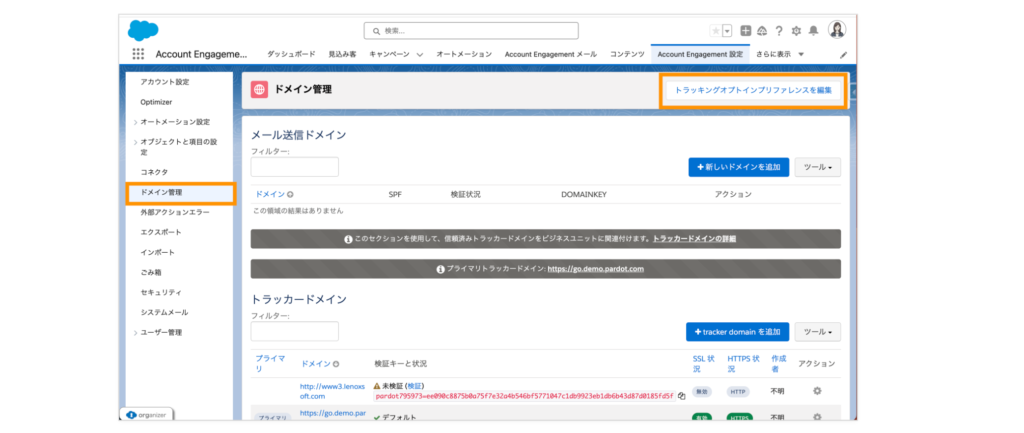
2. ビジターが特定の国からアクセスした場合にオプトインを要求するを選択してプリファレンスを保存します。
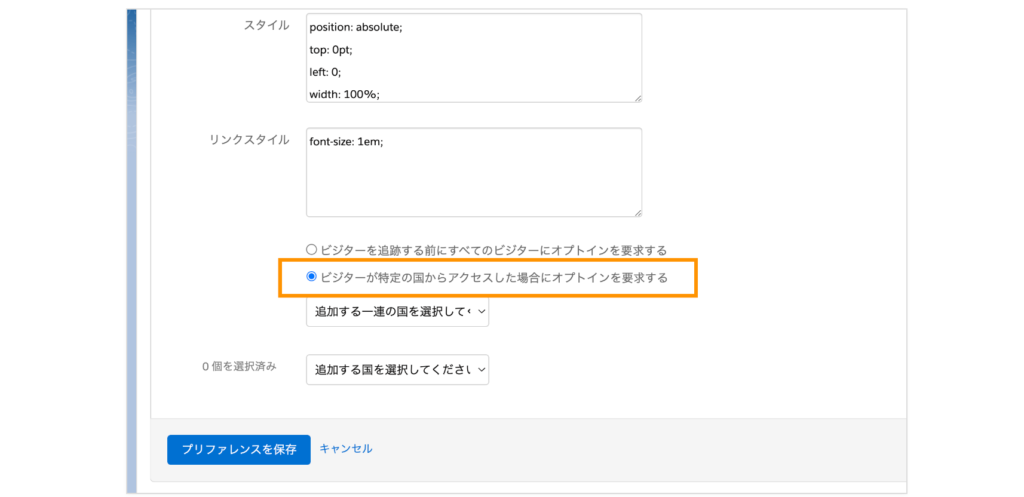
以上で事前準備は、完了です。
LINERでトラッキング用のURLを組み込んだテンプレート作成
1. Account Engagementコンテンツにて、トラッキング用の カスタムリダイレクトを用意します。
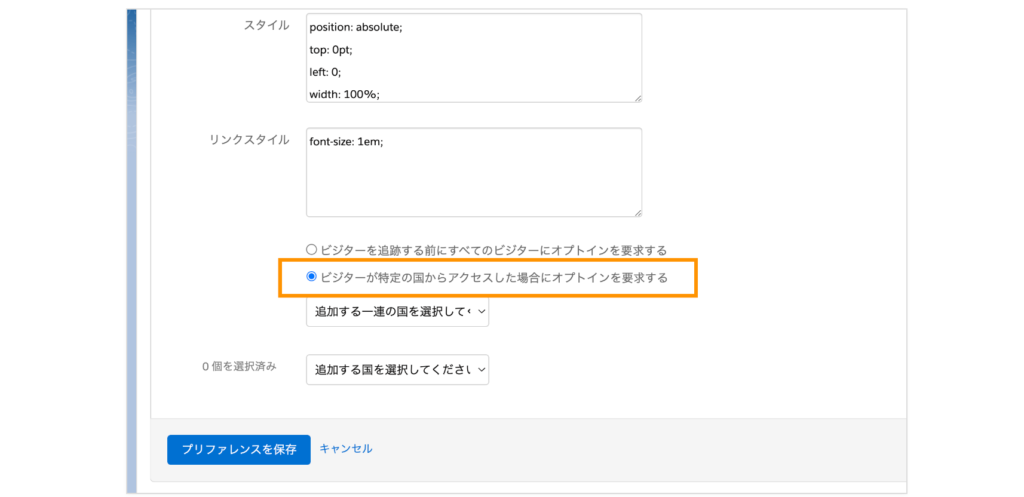
2. カスタムリダイレクトURLに対して、受信者を識別するパラメータを追加します。
http://go.demo.pardot.com/l/XXXXX/2023-01-26/XXX?pi_list_email={!URLENCODE(Lead.Email)}
?pi_list_email= : 受信者を識別するためのパラメータです。※ Salesforce Help
{!URLENCODE(xxx)} : 文字列をURL形式に変換するために付与します。
(Lead.Email)※ : 動的差し込みタグとなり、Salesforceレコードの項目を自動で差し込みます。
※ 本URLでは「リードのメールアドレス」をパラメータを例としてセットしています。
差し込みを行いたい項目のAPI名を調べ、トラッキング用のURLを作成してください。
3. LINER[テンプレート管理]より、テンプレートの準備を行います。
LINERテンプレートで「テキスト」を選択すると、パラメータが付与されたURLがお送りされるため、
お客様にとって、URLの状態が不自然に見える可能性があります。
自然なユーザー体験を提供するために、タップ領域のあるテンプレートをご準備いただくことを推奨いたします。
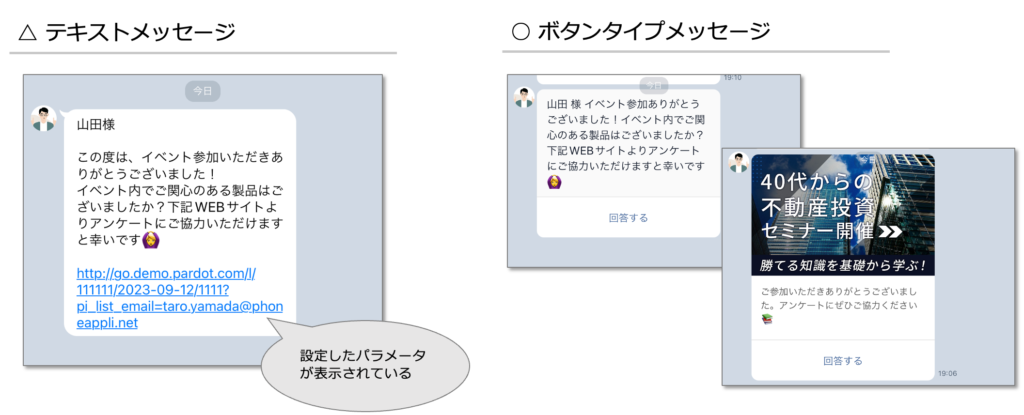
※ボタンタイプ等でパラメータを隠した場合も、スマートフォンの端末デフォルトブラウザ(Safari、Chrome)からURLを開き、アドレスを意図的に確認した場合は、パラメータの内容が確認できてしまうためご留意ください。
テンプレートの作成方法については、下記2つの手順をご確認ください。
・メッセージテンプレートの作成
・メッセージテンプレートの作成(メッセージタイプとアクション)
4. テンプレートのボタンタイプへトラッキング用のURLをセットします。
テンプレートを作成したら、ボタンタイプでは「URI」をご選択いただき、上記で作成したURLをセットします。
※こちらでは、イメージマップを例にご説明します。
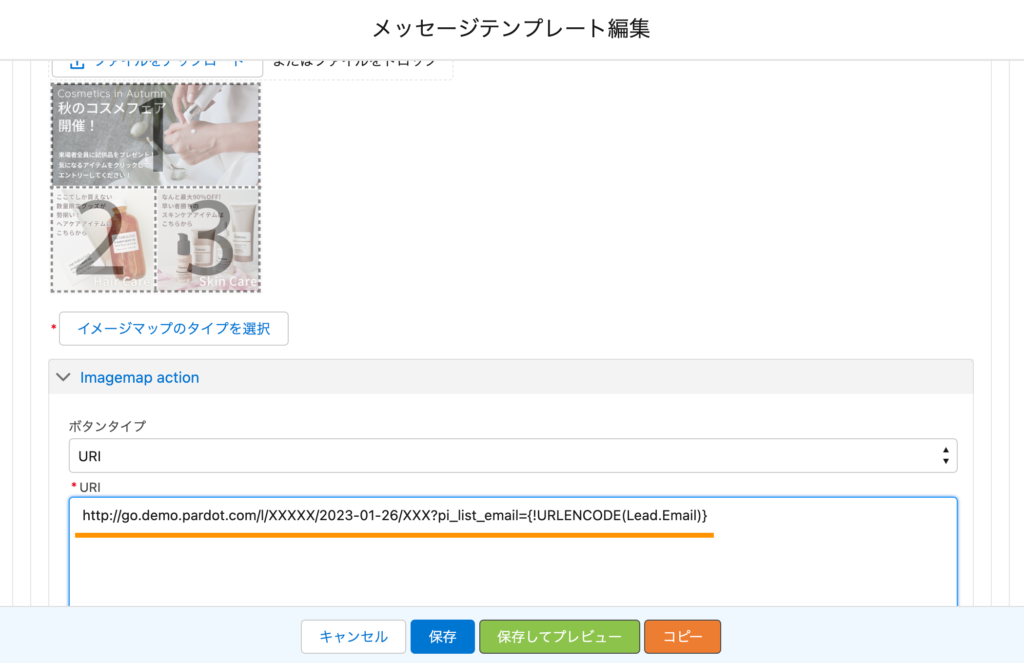
以上で、テンプレートの作成が完了です。
アクティビティの確認方法
Account Engagementプロスペクトの詳細ページにてアクティビティを確認することができます。
通常のアクティビティに加え、URLのパラメータへメールアドレスを含めた場合、サードパーティメールというアクティビティも記録されます。
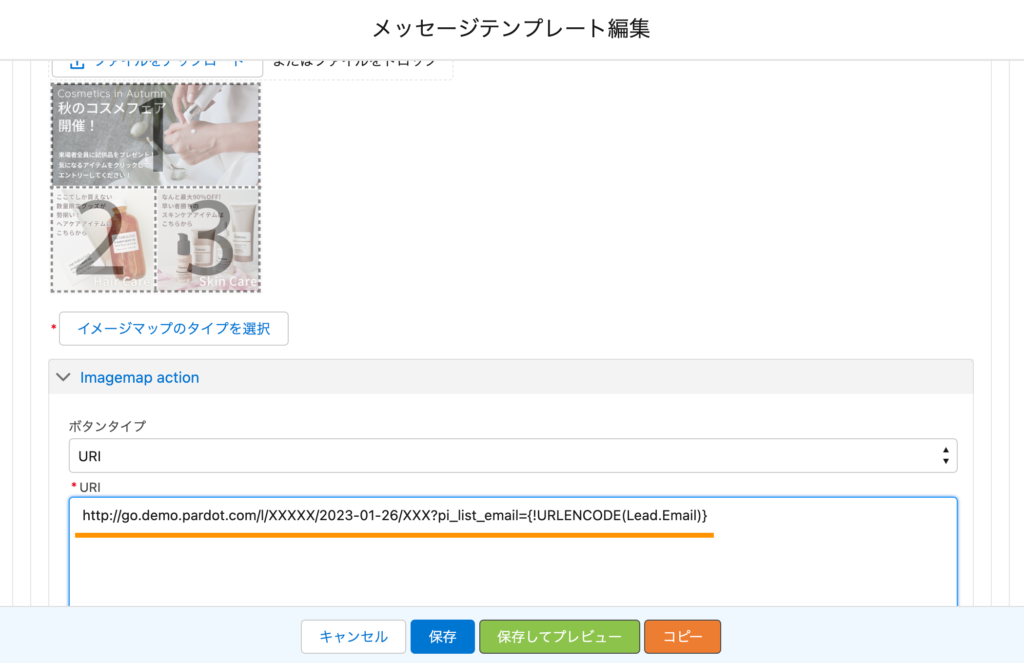
アクティビティが2つ登録される場合の回避策
エンドユーザの利用端末で、URLプレビューの設定方法(LINE)がONになっている場合、LINEメッセージ開封時、URLの内容がトーク画面にてプレビュー表示されると、クリックアクティビティとして記録される場合がございます。
Account Engagementの[ビジター]にて、ホスト名「nio-pagepoker.line-apps.com」として訪問履歴が記録されます。
こちらは、テンプレートにて、ボタンタイプやイメージマップをご選択いただくことでプレビュー表示を回避が可能です。
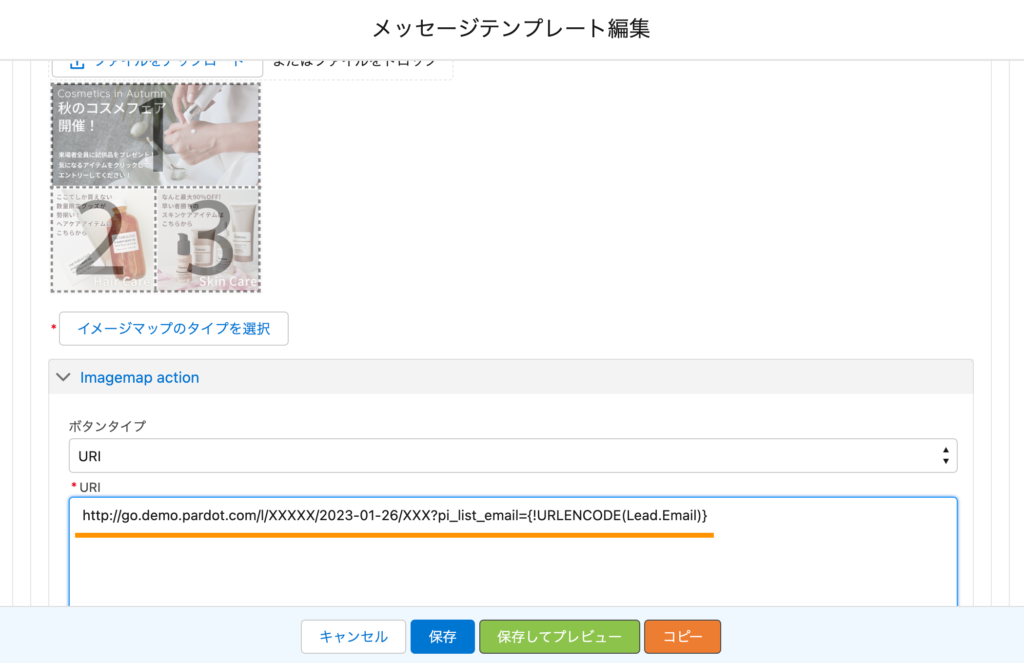
トラッキングにおけるご注意点
1. LINERチャットボット機能では「差し込みタグ」を利用することができません。
動的URLを活用したクリックトラッキングは現在、LINERチャットボットではご利用いただくことができません。
2. WEBサイト周遊の行動履歴など、エンドユーザのCookieを利用したアクティビティ記録をLINERでは保証いたしません。
Account Engagementには、エンドユーザのCookie情報をたどり、ユーザがアクセスしたWebサイト上での行動履歴(閲覧ページ、入力情報、ユーザ環境、IPアドレスなど)を記録するトラッキング方法がございますが、昨今のCookie規制の流れに伴い、スマートフォン端末の標準設定やLINEのブラウザの設定により利用できない可能性がございます。
WEB行動履歴のトラッキングの許容に関してはエンドユーザ様のスマートフォンの設定に依存し、利用端末の初期設定にて、トラッキングを許可しない仕組みとしている場合がございます。
WEB行動履歴(トラッキング)に関する各社ヘルプサイト
属性によるサービスの最適化について – LINE より抜粋
当社では当社が提供する計測ツールを利用する広告主のウェブサイトの行動履歴を取得する場合があります。
このようなウェブサイトの行動履歴に基づいた広告の配信は、
以下のとおりLINEアプリ上の「ウェブ行動履歴を利用した追跡型広告の受信」の設定から停止することができます。
ホーム> 設定> プライバシー管理> 広告の設定> ウェブ行動履歴を利用した追跡型広告の受信
iPhone、iPad、iPod touch で Safari から閲覧履歴と Cookie を消去する – Appleより抜粋
Cookie は、サイト側が同じ人が再訪してきたときにわかるように、訪問者のデバイスに残していくデータです。
Safari で Cookie をブロックするかどうかを設定するには、「設定」>「Safari」の順に選択し、
「すべての Cookie をブロック」をオンにします。
App がアクティビティを追跡してもよいか確認してくる場合 – Appleより抜粋
アクティビティのトラッキング許可を管理する
いつでも、App にアクティビティのトラッキングの許可を与えるかどうかを変更できます。
「設定」で、アクティビティを追跡してもよいか許可を求めてきた App を管理できます。
「プライバシー」設定で、アクティビティを追跡してもよいか許可を求めてきた App のリストを確認します。
Cookie を有効または無効にする – Androidより抜粋
1. Android スマートフォンまたはタブレットで、Chrome アプリ を開きます。
2. 右上のその他アイコン [設定] をタップします。
3. [サイトの設定] [Cookie] をタップします。
4. [Cookie を許可] をオンまたはオフにします。
